Αυτή η σελίδα χρειάζεται λίγη επεξεργασία. Η σελίδα του OSM-wiki είναι καλύτερα δομημένη και πιο ευανάγνωστη.
Άλλες γλώσσες:
- Ελληνικά
- English
- Esperanto
- español
- français
- norsk bokmål
- Nederlands
- русский
Δημιουργία γραμμών με το ποντίκι ή το στυλό χρησιμοποιώντας το Fast Draw
![]() Συντόμευση Πληκτρολογίου:
Συντόμευση Πληκτρολογίου: Shift+F — είναι μία από τις λειτουργίες εργασίας, που παρέχονται από το πρόσθετο FastDraw
Προτεινόμενη χρήση - ιχνηλάτηση δασών, ποταμών, λιμνών, στριφογυριστών δρόμων κ.λπ. Χωρίς υπερβολική χρήση του πλήκτρου A ή συνεχές κλικ με το αριστερό κουμπί του ποντικιού.
Παρακαλούμε χρησιμοποιείτε απλοποίηση και έλεγχο σφαλμάτων! Μην ανεβάζετε τεράστιες και αυτοτεμνόμενες γραμμές.
Χρήση σε ρέματα
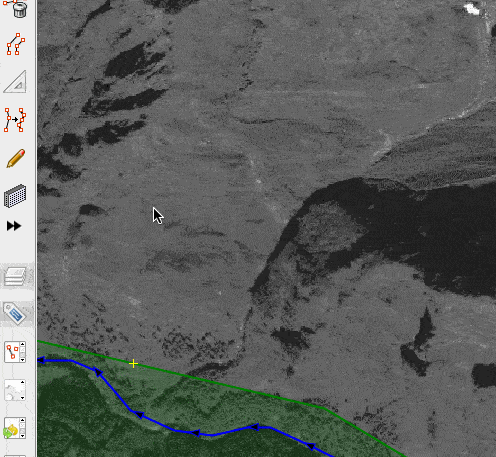
Λειτουργία σχεδίασης, με απλά λόγια:
- Μπείτε στη λειτουργία σχεδίασης, κάνοντας κλικ στο εικονίδιο με το στυλό στη γραμμή εργαλείων (ή πατώντας
Shift+F). Το εικονίδιο θα αλλάξει σε σταυρό. - (προαιρετικά) πατήστε το
Qγια να ανοίξετε το μενού ρυθμίσεων - Τοποθετήστε τον κέρσορα στην αρχική θέση. Μετακινήστε το ποντίκι. Πατήστε ή κρατήστε πατημένο:
Spacebarή το αριστερό κουμπί του ποντικιού - όταν θέλετε να προσθέσετε περισσότερους κόμβους. Το εικονίδιο θα αλλάξει σε (εικονίδιο: σταυρός με 3 κόμβους), που σημαίνει ότι θα προστεθούν κόμβοι.
Αυτόματη απλοποίηση, με απλά λόγια:
Enter. το σχήμα θα απλοποιηθεί αυτόματα με σεβασμό στους σταθερούς κόμβους (για τη μείωση του αριθμού των κόμβων).- (προαιρετικά) Ρυθμίστε με ακρίβεια την απλοποίηση χρησιμοποιώντας τα πλήκτρα
ΠάνωήΚάτω. Enterξανά. δημιουργείται και επιλέγεται μία κανονική γραμμή του OSM.
Μετά το βήμα 6, η λειτουργία Σχεδίασης θα απενεργοποιηθεί και όλες οι σχετικές συντομεύσεις θα πάψουν να λειτουργούν (συμπεριλαμβανομένου του Q)
Συντομεύσεις και λειτουργία σχεδίασης
Αυτή η ενότητα καλύπτει λεπτομερώς τα βήματα 1-3:
- Μπορείτε να μετακινήσετε κόμβους απλά σύροντάς τους
Backspace- για να διαγράψετε έναν από τους προηγούμενους κόμβους διαδοχικάCtrl+Clickστον ελεύθερο κόμβο τον διορθώνει (εικονίδιο: μια πράσινη κουκκίδα) - που δεν θα επηρεαστεί από την απλοποίηση; μπορείτε να το χρησιμοποιήσετε για γωνίες ή άλλα σημαντικά σημεία σχήματος, αλλά αυτό δεν απαιτείται- Εάν τοποθετήσετε το δείκτη του ποντικιού πάνω από τον κόμβο που εισήχθη από άλλα εργαλεία JOSM, θα προστεθεί ως σταθερός κόμβος
Ctrl+Clickσε σταθερό κόμβο (εικονίδιο: μια πράσινη κουκκίδα μέσα στην κόκκινη κουκκίδα) - τον κάνει κανονικό κόμβοShift+Click(εικονίδιο: κόκκινος σταυρός) - για να διαγράψετε τον επιλεγμένο κόμβοShift+Click(εικονίδιο: κόκκινος σταυρός) - μπορεί επίσης να χρησιμοποιηθεί για να διαγράψει μια ακολουθία μη σημαντικών κόμβων ανάμεσα σε δύο σταθερούς κόμβους; το τμήμα αυτό θα επισημανθεί με μπλε χρώμα. Αφού αφαιρέσετε ένα τμήμα, θα εισέλθετε σε λειτουργία επανασχεδίασης, ένα τμήμα που σχεδιάζεται εκ νέου θα εμφανίζεται με κίτρινο χρώμα:- Μπορείτε να χρησιμοποιήσετε άλλες συντομεύσεις ως συνήθως;
- Για να ολοκληρώσετε την επανασχεδίαση και να αποθηκεύσετε νέους κόμβους ενός τμήματος πατήστε
Shift+ClickήEscape
Ctrl+Shift+Click(εικονίδιο: κόκκινος σταυρός) - θα αφαιρέσει όλους τους κόμβους, το εργαλείο θα είναι έτοιμο για χρήση ξανάEscape- για να σταματήσετε την επεξεργασία (θα σας ζητηθεί να αποθηκεύσετε τις αλλαγές σας)- Κάντε κλικ στον πρώτο κόμβο (εικονίδιο: ορθογώνιο με κόκκινες γωνίες) - θα δημιουργήσει συνεχές περίγραμμα
Εάν έχει επιλεγεί μόνο μία γραμμή (και δεν έχει ληφθεί από τον διακομιστή, για την αποφυγή προβλημάτων), μπορείτε να τον επανασχεδιάσετε ή να τον απλοποιήσετε ξανά πατώντας Shift+F δύο φορές. Τα μη χρησιμοποιούμενα σημεία θα διαγραφούν όταν αποθηκεύσετε τη γραμμή Enter - Enter. Προσοχή – οι ετικέτες διαγράφονται. Η Αναίρεση Ctrl+Z λειτουργεί. Αυτή η δυνατότητα μπορεί να χρησιμοποιηθεί για απλοποίηση γραμμών που δημιουργήθηκαν με άλλους τρόπους (όπως ίχνη GPS κ.λπ.) ή για επαναπροσδιορισμό με διαφορετικές παραμέτρους.
Αυτόματη απλοποίηση
Αυτή η ενότητα καλύπτει λεπτομερώς τα βήματα 4-5:
Up/Down- θα πολλαπλασιάσει την τρέχουσα τιμή με τον πολλαπλασιαστή epsilon (fastdraw.epsilonmult)- Η αρχική τιμή του epsilon (
fastdraw.startingEps) ορίστηκε στο μενού Ρυθμίσεων - Η τρέχουσα τιμή του epsilon εμφανίζεται στη γραμμή κατάστασης
- Ο αλγόριθμος θα επαναλαμβάνεται μέχρι να υπάρχουν
fastdraw.pkmblocksizeκόμβοι σε μια γραμμή και όσο ο λόγος (αριθμός κόμβων)/(μήκος γραμμής) είναι μεγαλύτερος από την τιμή "Μέγιστος αριθμός σημείων ανά 1 χλμ" (fastdraw.maxpkm) - Οι τιμές epsilon και αρχικό epsilon εξαρτώνται από τα τρέχοντα μεγέθη pixel (δηλαδή το επίπεδο ζουμ στην προβολή χάρτη έχει σημασία).
Προσκόλληση σε υπάρχοντες κόμβους, σταθεροποίηση σημείου
- Όταν σύρετε και κάνετε κλικ κοντά σε υπάρχοντες κόμβους, αυτοί μπορούν να συμπεριληφθούν αυτόματα στη σχεδιαζόμενη γραμμή (γίνονται σταθεροί και δεν επηρεάζονται από την απλοποίηση). Μπορείτε να απενεργοποιήσετε αυτήν τη συμπεριφορά από τις ρυθμίσεις με το
Q. - Αφού κάνετε κλικ στο αρχικό σημείο της γραμμής, την κλείνετε – δεν μπορεί πλέον να συνεχιστεί με το ποντίκι.
Ctrl+Clickσε υπάρχον σημείο γραμμής – σταθεροποιεί ή αποδεσμεύει το σημείο αυτό.- Χρησιμοποιώντας τα πλαίσια τσεκαρίσματος στις ρυθμίσεις, μπορείτε να επιβάλετε όλα τα σημεία που προστίθενται με κλικ ή με το Space bar να είναι σταθερά.
Προηγμένες Προτιμήσεις
fastdraw.pkmblocksize- δεν εμφανίζεται στο μενού στον τελικό χρήστη (διαβάστε παραπάνω)
Δείτε επίσης
- FastDraw σελίδα OSM-wiki
Πίσω στο Μενού Λειτουργία
Πίσω στη Βασική Βοήθεια


